Excel表格怎么锁定单元格部分内容不被编辑更改
1、电脑打开Excel表格,导入要使用的表格数据。
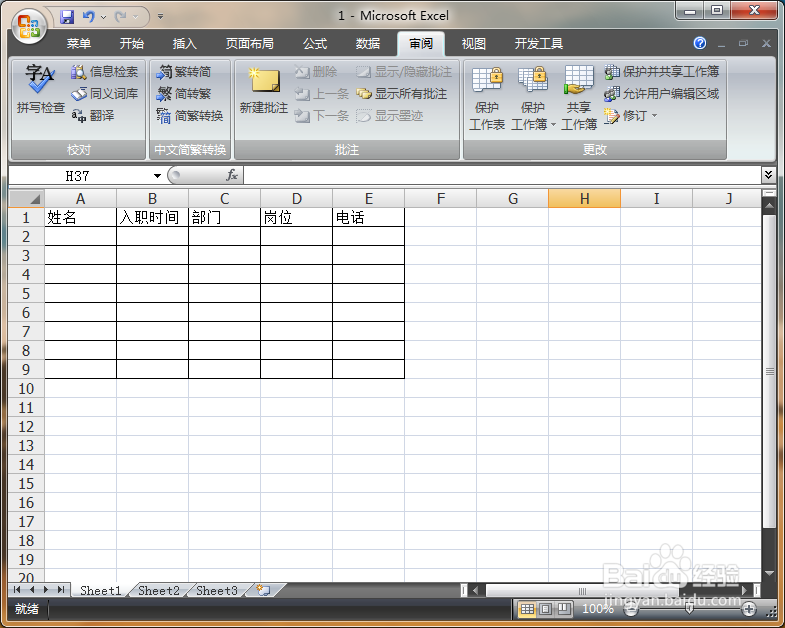
2、鼠标左键选择允许修改的单元格,再鼠标右击。

3、出现窗口,点击【设置单元格格式】。
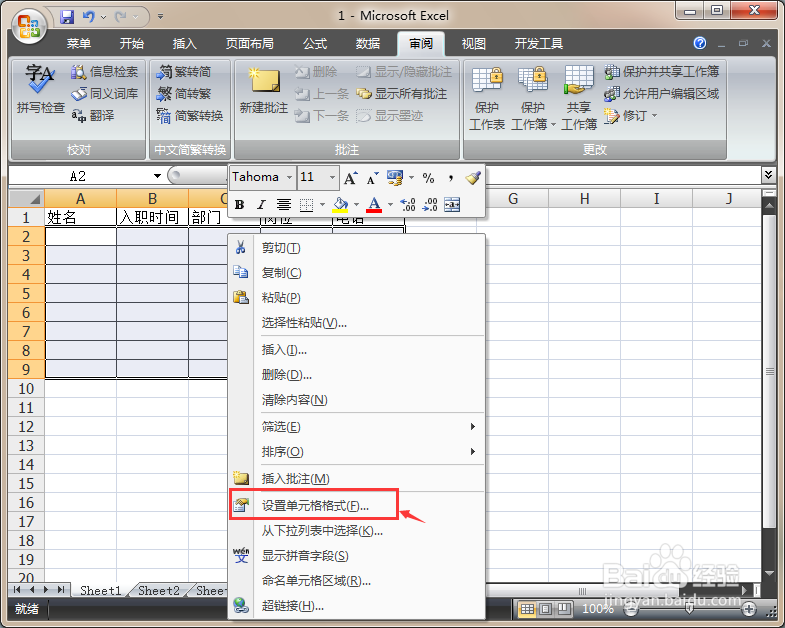
4、出现窗口页面,点击【保护】,去掉“锁定”。

5、去掉锁定后,再点击【确定】。

6、点击工具栏的【审阅】,再点击下方的【保护工作表】。
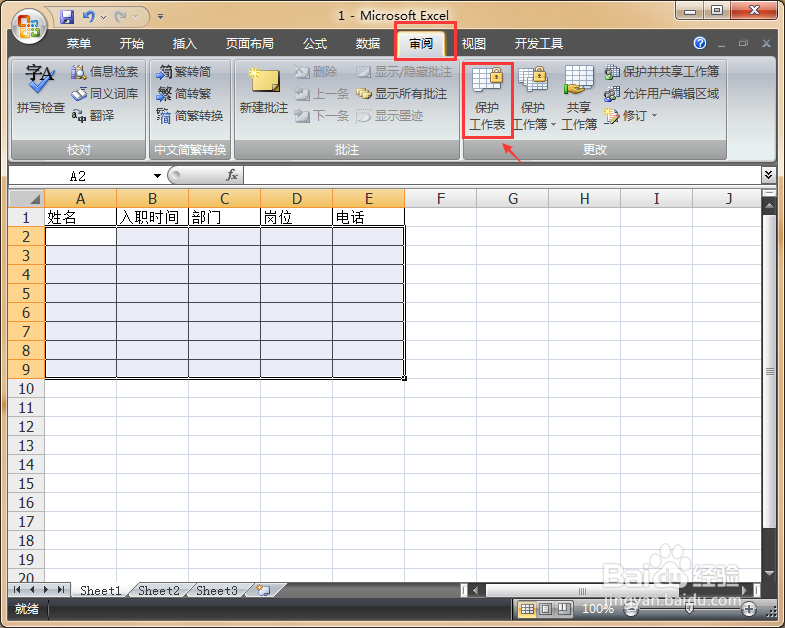
7、出现窗口,输入密码, 点击【确定】。

8、出现确认密码对话框,再次输入密码,点击【确定】。

9、完成后,当我们在其他不被允许修改的单元格输入数据时,就会有以下对话框,这样就锁定单元格不被更改了。
